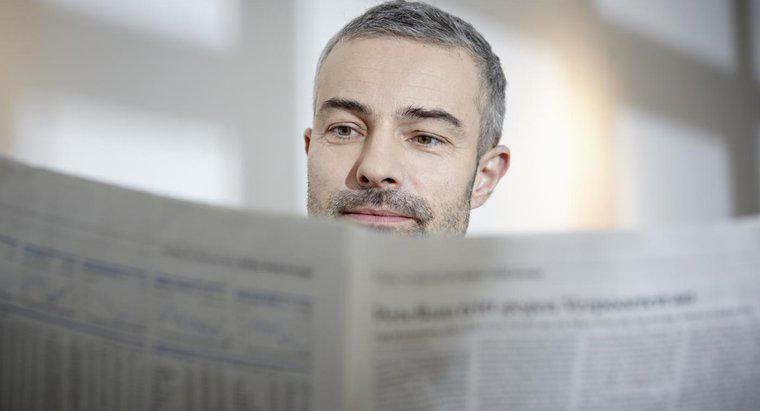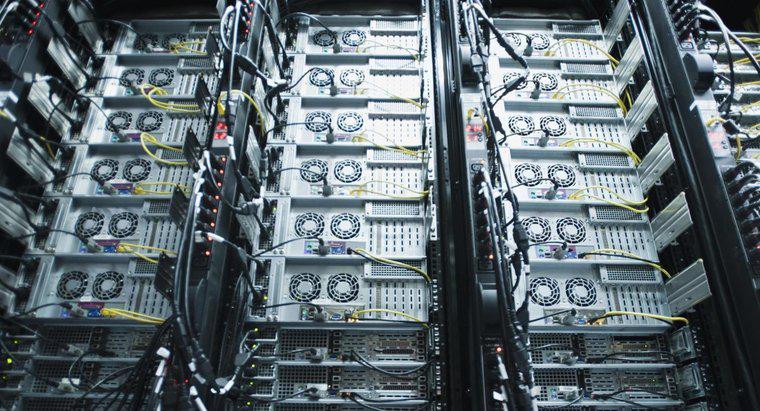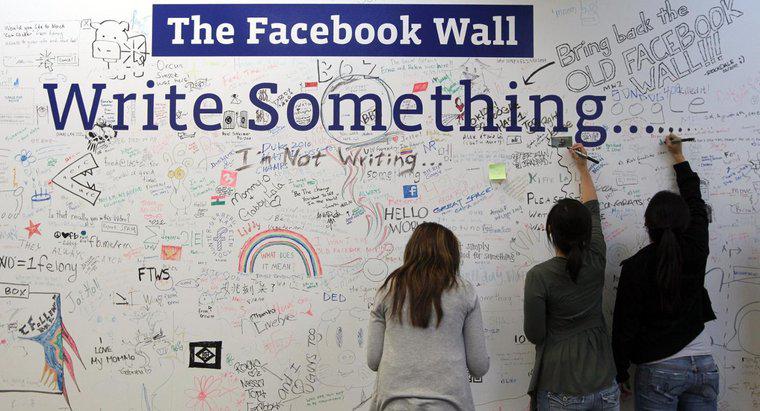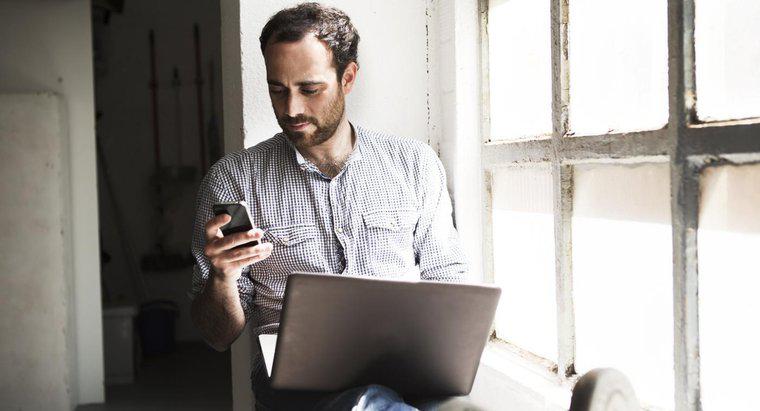Para selecionar planilhas do Excel para que cada uma seja impressa em uma página, abra a pasta de trabalho, clique com o botão direito nas guias da planilha e clique em Selecionar todas as planilhas. Clique no botão Configurar página e defina a opção Ajustar a uma página. Imprima as planilhas.
-
Abra o arquivo
Abra o arquivo Excel que deseja imprimir.
-
Clique com o botão direito
Clique com o botão direito em uma das guias da página na parte inferior da tela.
-
Clique na opção Selecionar todas as planilhas
No menu que aparece, clique na opção Selecionar todas as planilhas na parte inferior do menu.
-
Vá para a configuração da página
Clique na guia Layout da página localizada na parte superior da janela. Em seguida, clique no botão Configurar página na seção Configurar página da barra de ferramentas superior. É um pequeno botão no canto inferior direito da seção.
-
Selecione a opção Ajustar a
Na guia Página da janela Configurar página, e observe a seção de dimensionamento da janela. Encontre a opção Ajustar a e defina-a para uma página de largura por uma página de altura. Esta configuração faz com que a planilha seja dimensionada para caber em apenas uma página quando impressa.
-
Imprimir as planilhas
Clique no botão Imprimir para abrir o Menu Imprimir. Use a função Visualizar impressão para certificar-se de que tudo está correto. Você pode imprimir apenas as planilhas ativas, a pasta de trabalho inteira ou as planilhas selecionadas.